こんにちは。けいすけです。
この記事ではイーサリアムウォレットのRabby(ラビー)のChromeにインストール方法を解説します。
それでは早速解説していきます。
Rabby(ラビー)のインストール方法
Rabby(ラビー)の公式サイトからインストール
まずは公式サイトからRabbyをインストールしましょう。
偽サイトに接続しないように注意してくださいね。
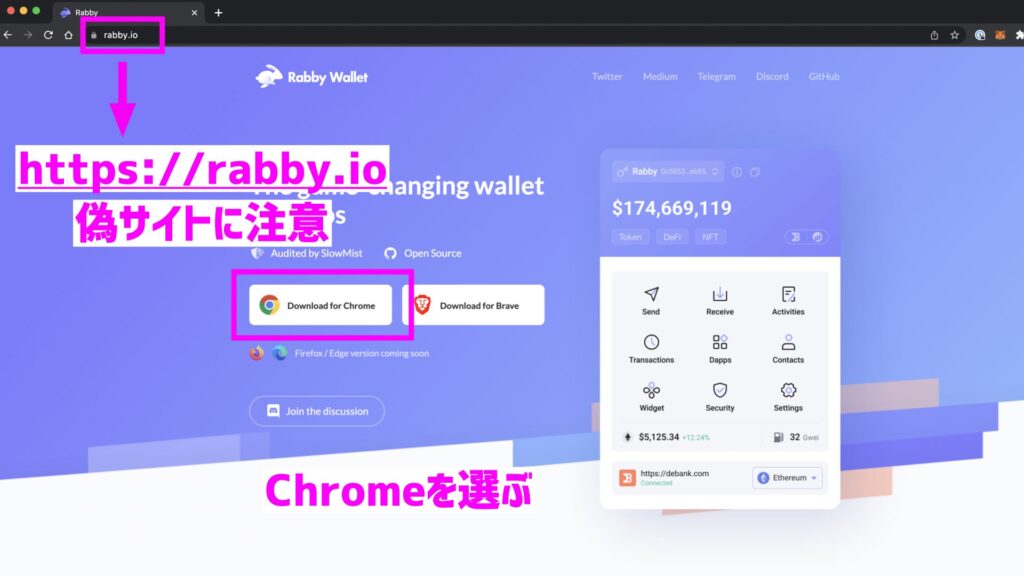
Chromeにインストールをしようとするとchromeウェブストアに移動します。
ここでchromeに追加してください。
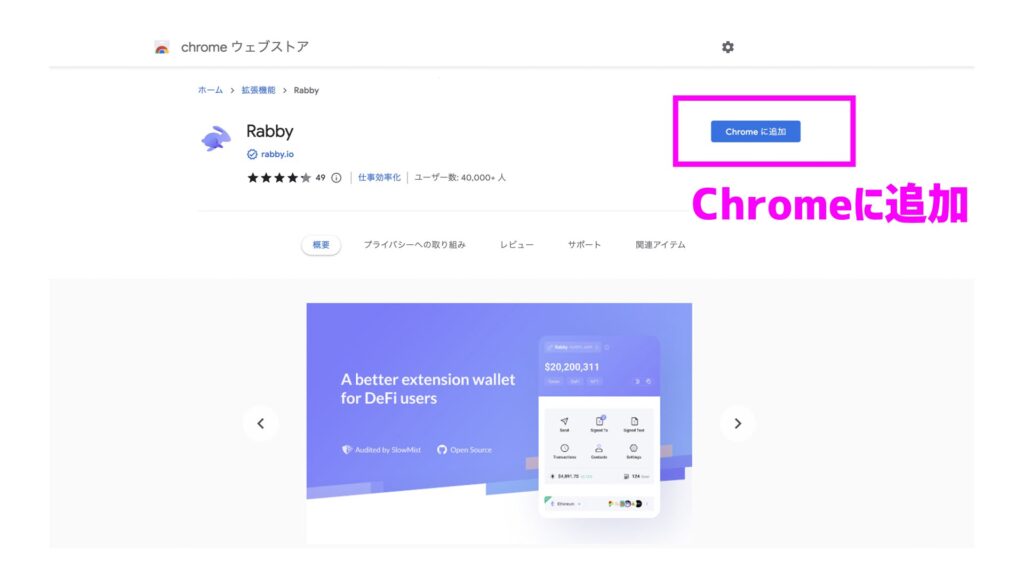
拡張機能を追加してください。
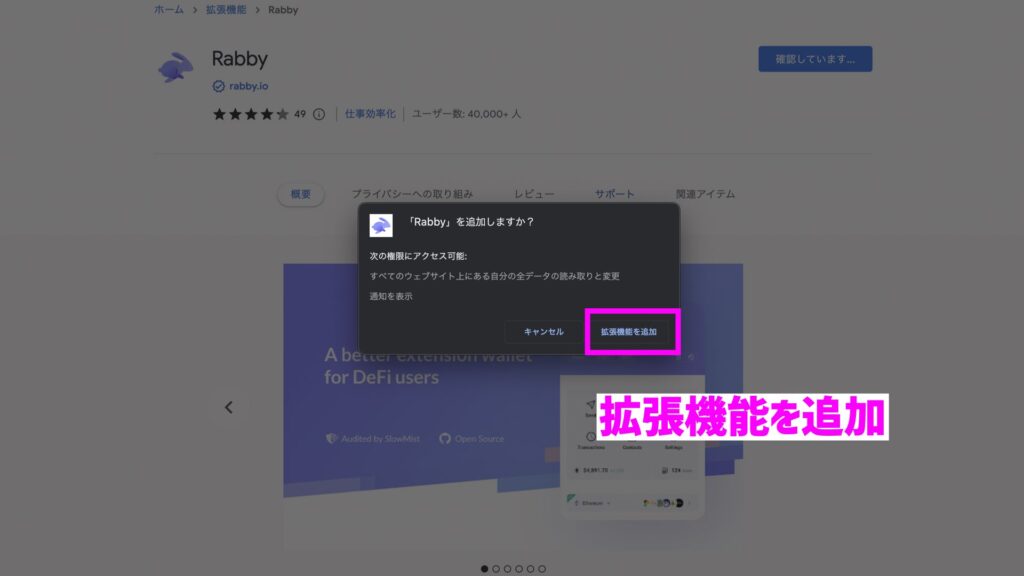
RabbyがChromeに追加されました。と表示されればインストール成功です。
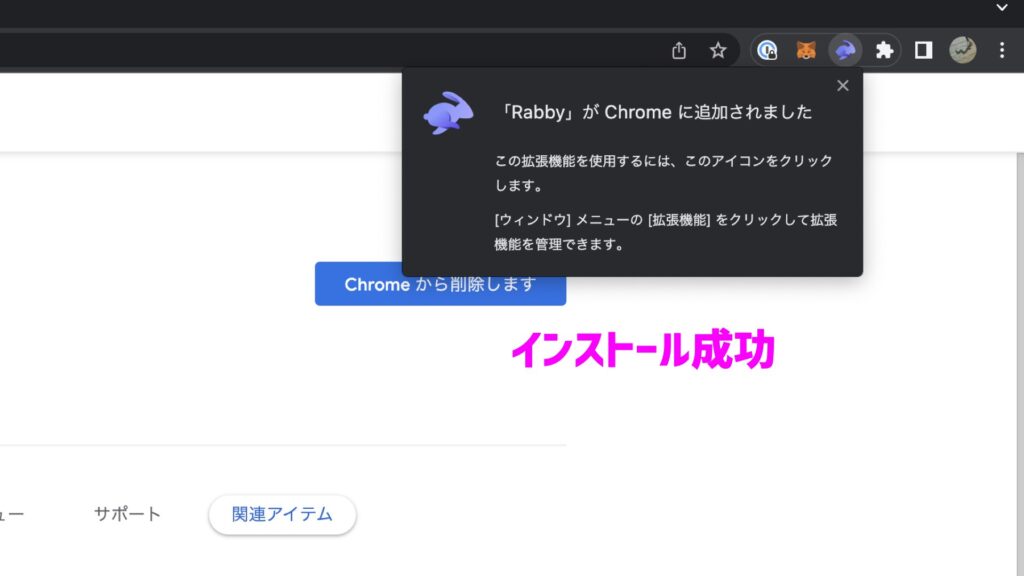
インストールができたら、使い安いようにピン止めしておきましょう。
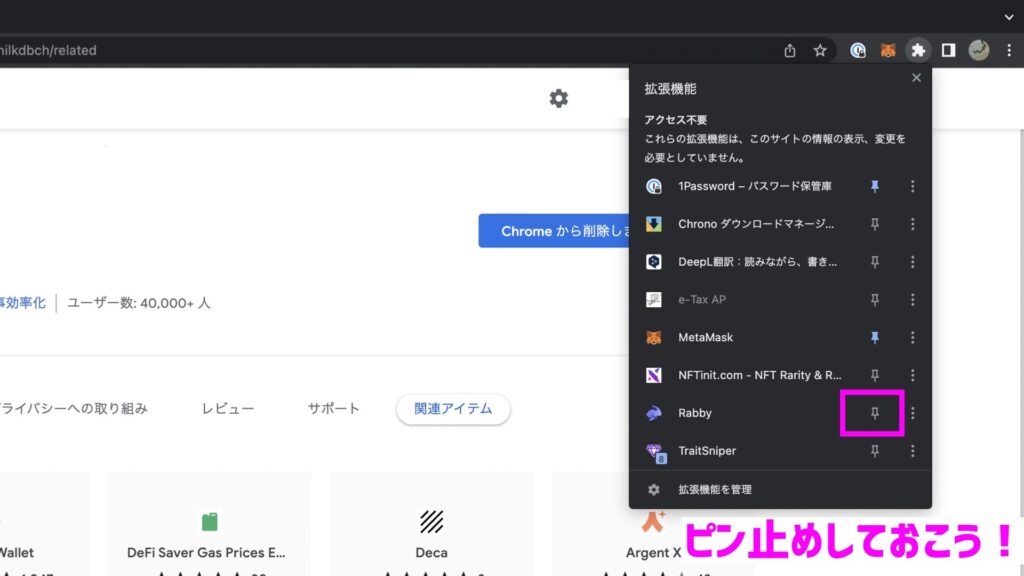
Rabby(ラビー)でウォレットを作成
次はRabbyで仮想通貨(暗号資産)のウォレットを作成しましょう。
まずは、RabbyをクリックしてGet Startedをクリックしましょう。
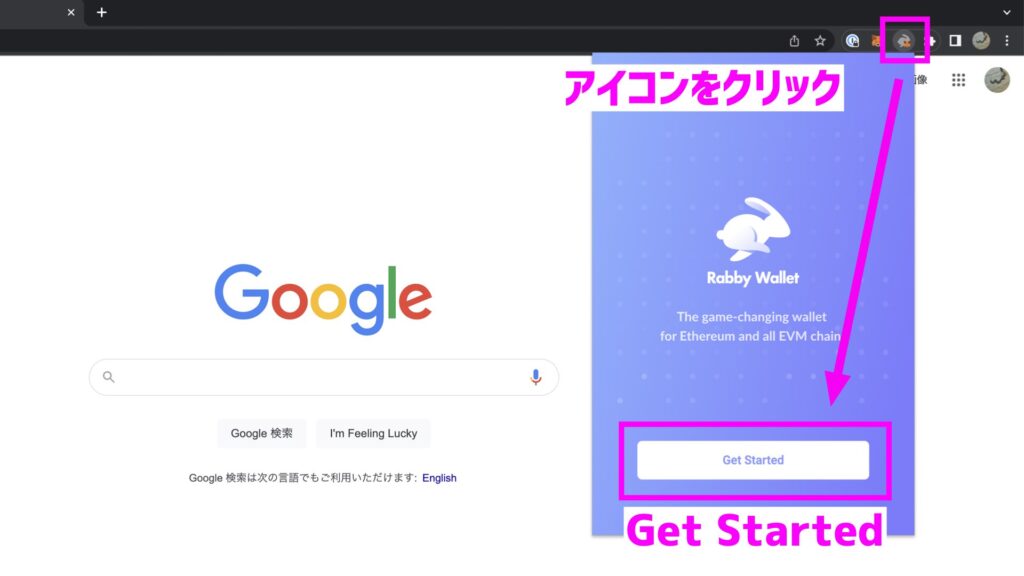
最初にパスワードを設定します。
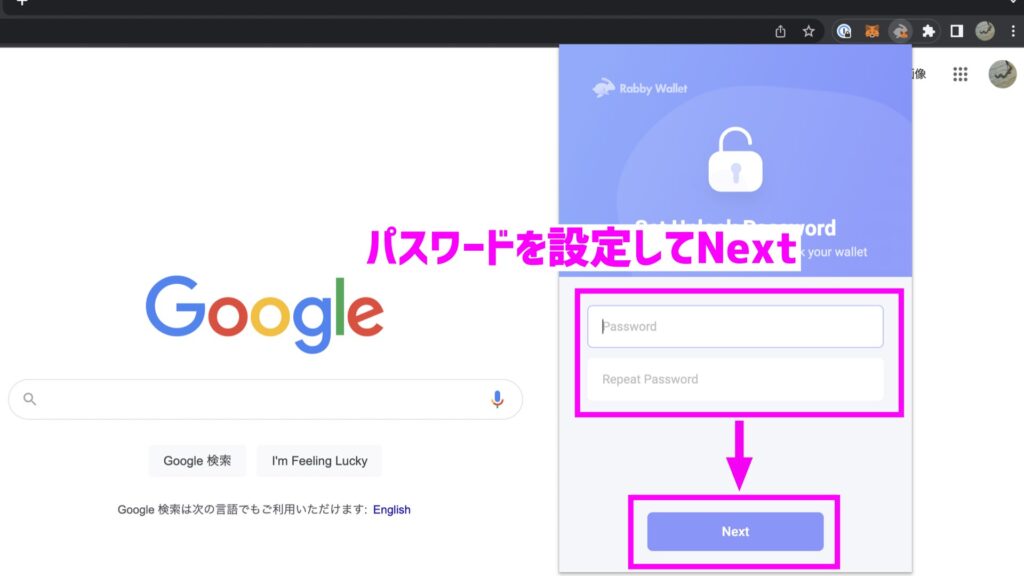
新しくウォレットを作成する場合はCreate New Addressを選びます。
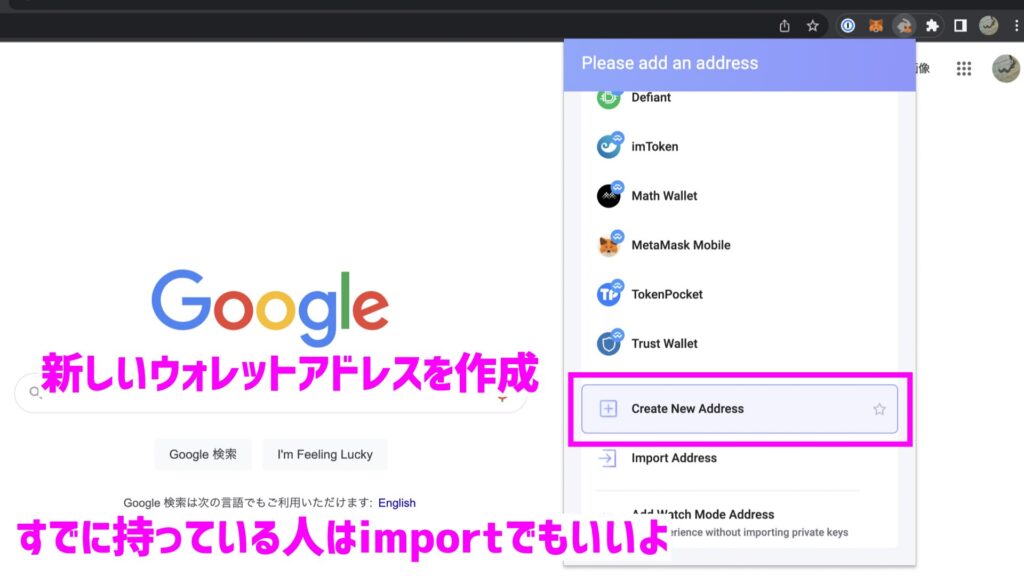
次に確認事項がでてきます。
確認したらNextを押してください。
とても大切な事が書いてあるので必ず確認してくださいね。
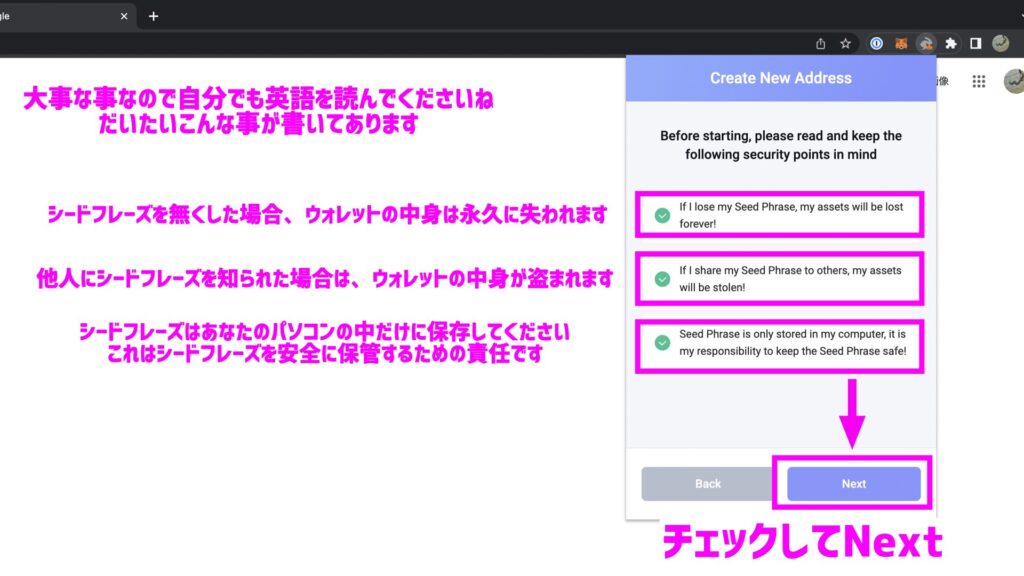
シードフレーズが出てきます。
このシードフレーズが流出するとウォレットの資産を全て盗まれてします。
決して他人に見られないように保管してください。
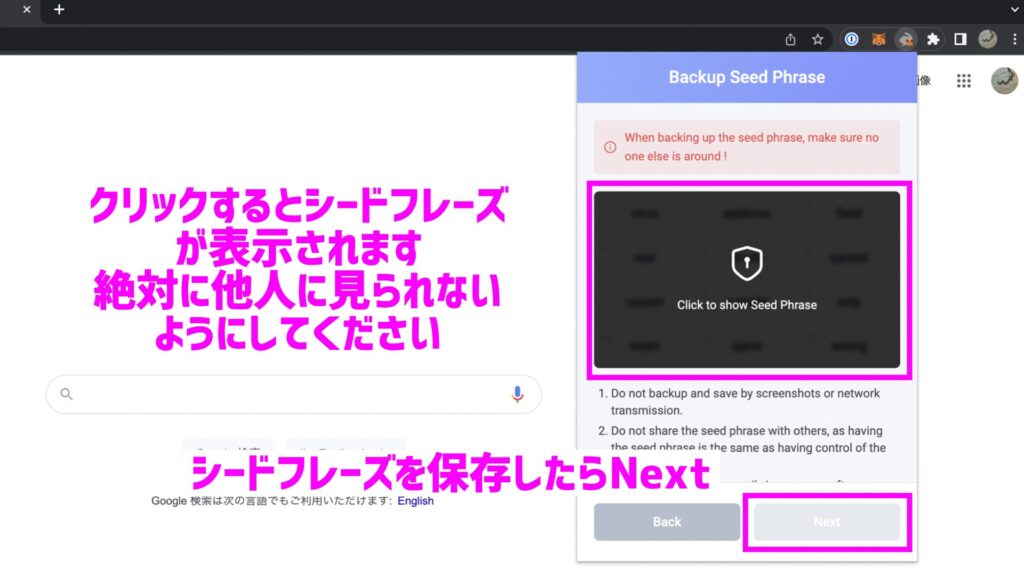
先ほどのシードフレーズを順番通りにクリックしてください。
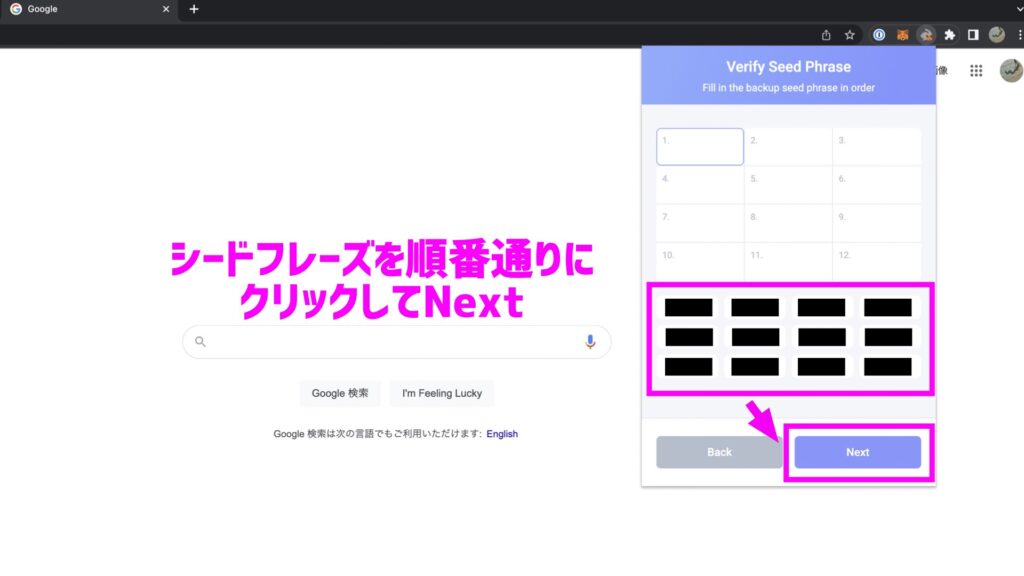
正しいシードフレーズを入力するとウォレット作成が完了します。
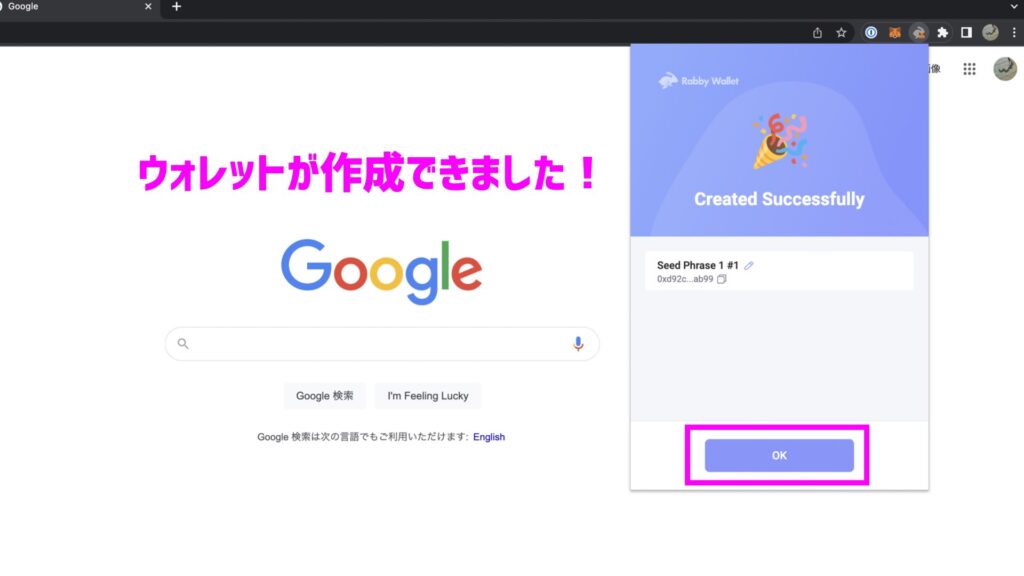
Rabby(ラビー)とMetaMaskを同時に使うための設定
Rabbyを使う前にちょっとだけ設定します。
実はこのままだとRabbyは使えないんです。
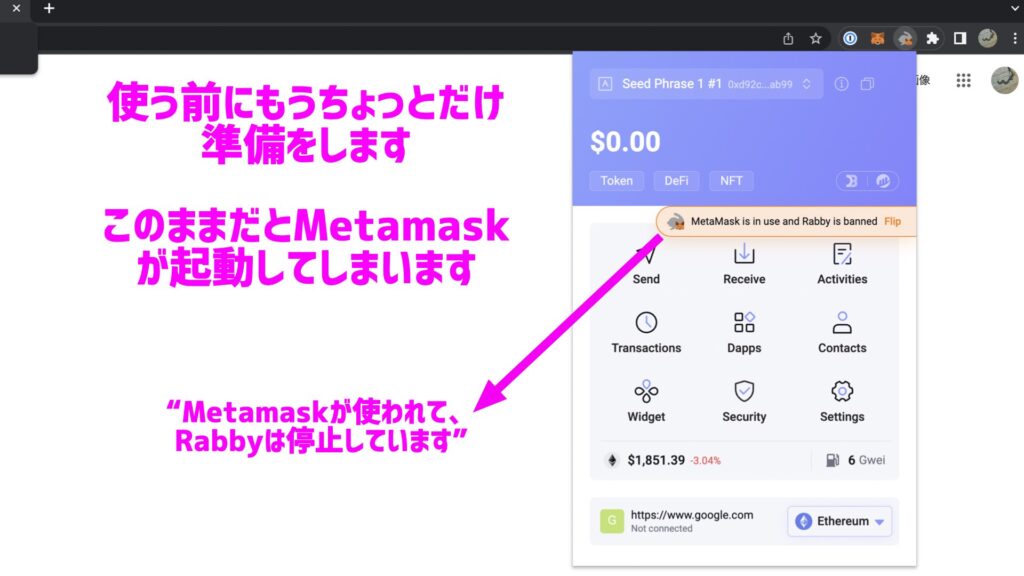
そこでFlipを設定しておきましょう。
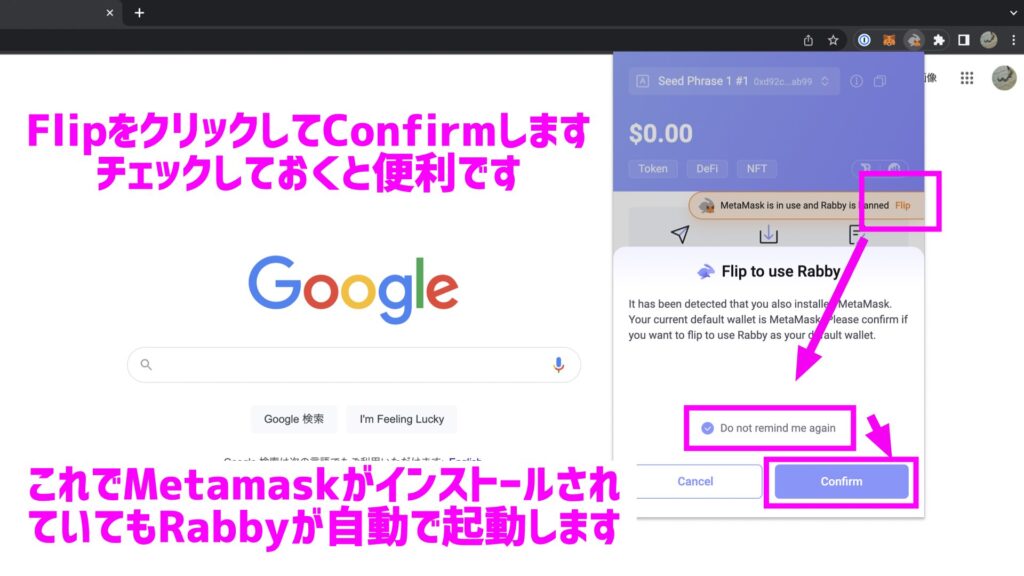
右上にRabbyのアイコンがあるので確認してみてください。
Rabbyのうさぎアイコンが紫色になっていればRabbyが優先的に起動します。
Rabbyのうさぎアイコンが灰色になっていて、MetaMaskのキツネアイコンが表示されているとMetaMaskが優先的に起動します。
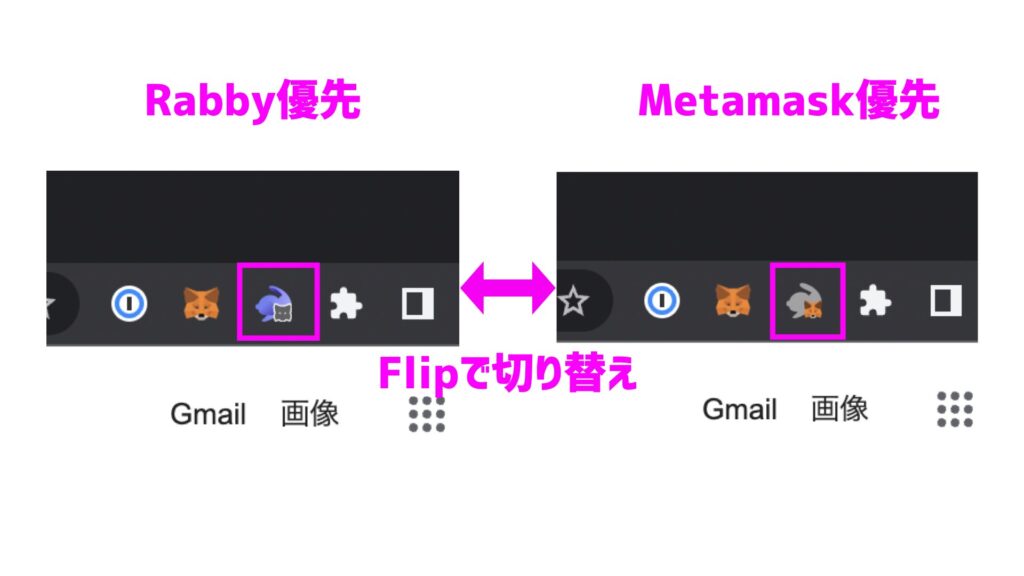
試しにOpenSeaにコネクトしてみましょう。
Rabbyがない!でもこのままMetaMaskでコネクトすれば大丈夫です。
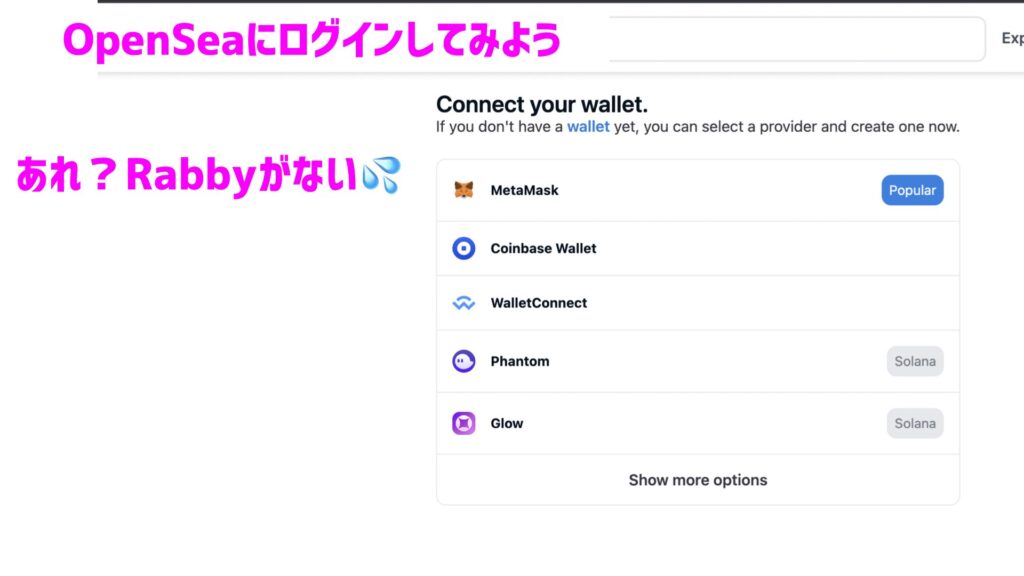
右上のアイコンを確認して、Rabbyが優先になっている状態で、MetaMaskでコネクトをしてみましょう。
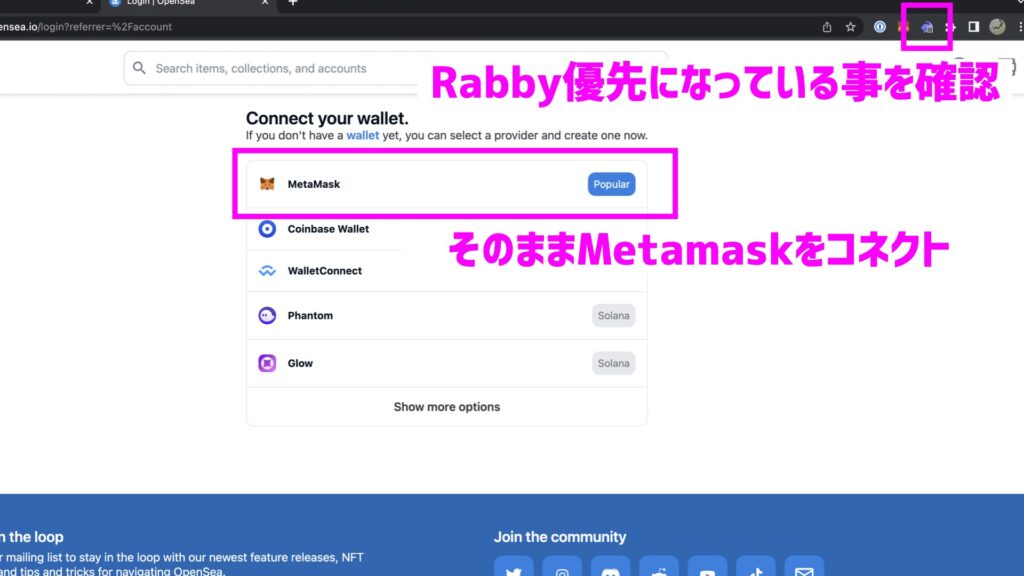
そうするとRabbyが起動します。Connectしてみましょう。
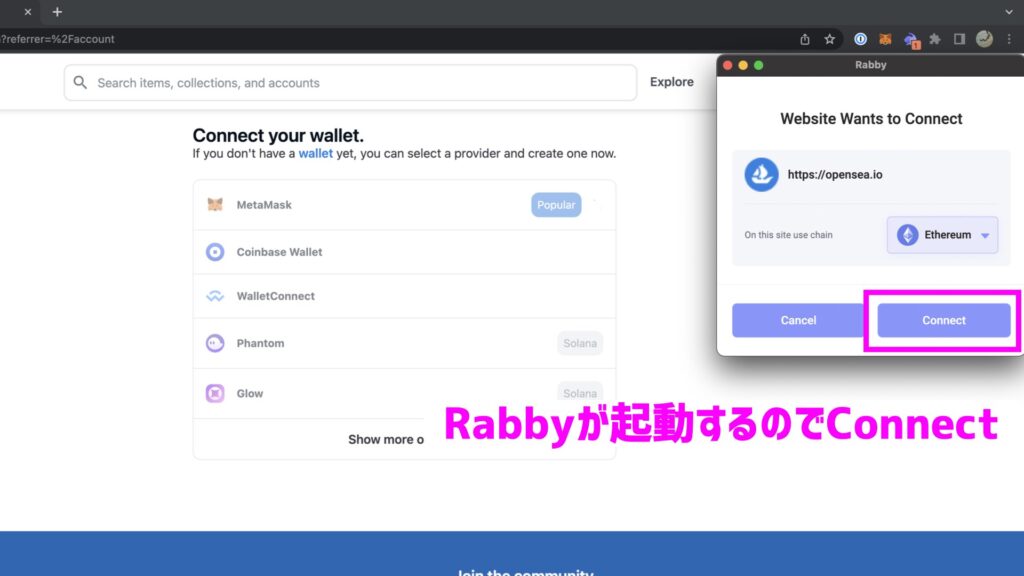
最後に署名するダイアログが出てくるので署名します。
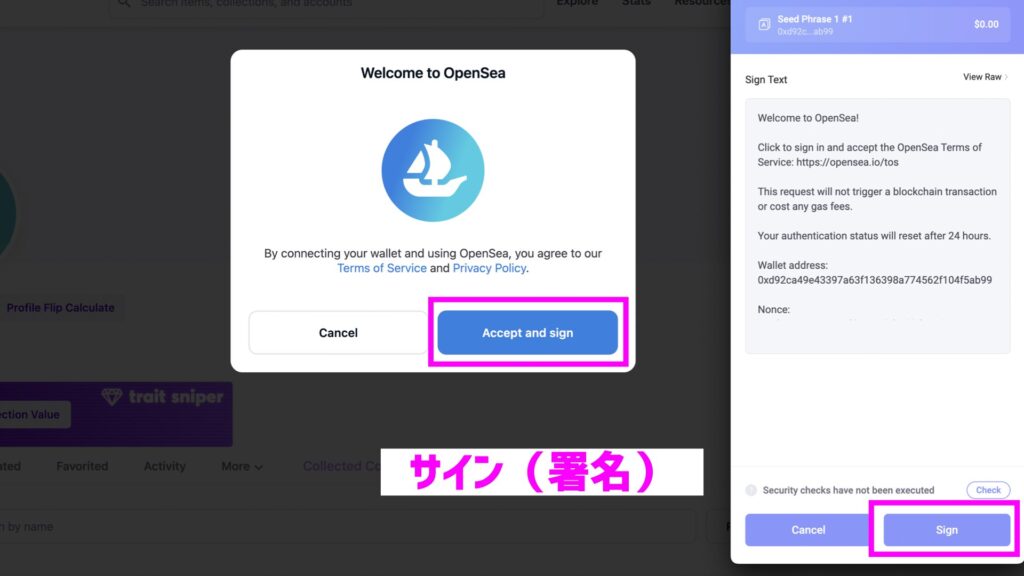
これでRabbyでOpenSeaにコネクトできました。
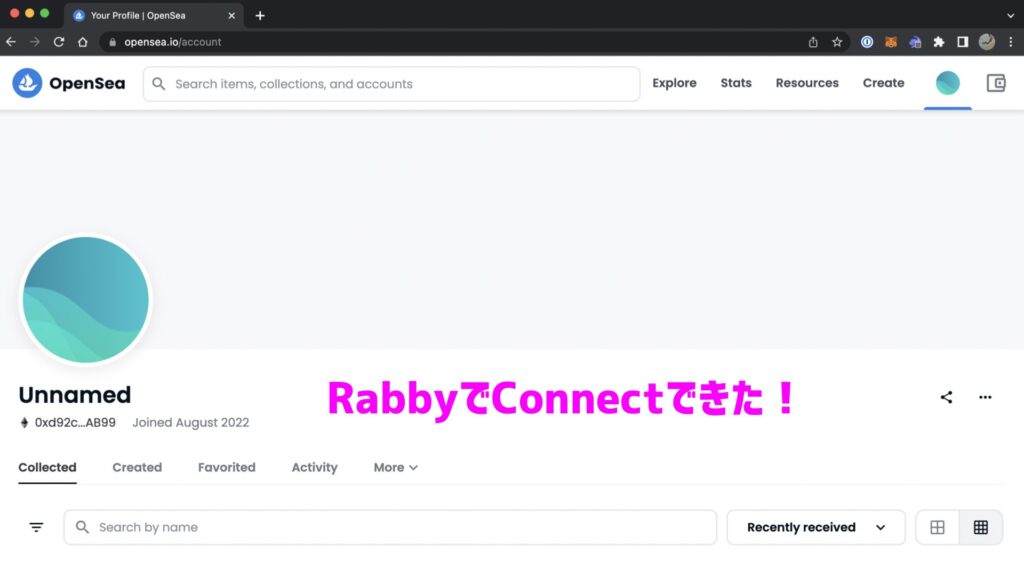
お疲れ様でした。これでRabbyのインストールと使う準備ができました。
まとめ
最後まで読んでいただきありがとうございました。
RabbyはMetaMaskよりもかなり使いやすいウォレット管理アプリです。
この記事を読んでぜひ試して見てくださいね。
